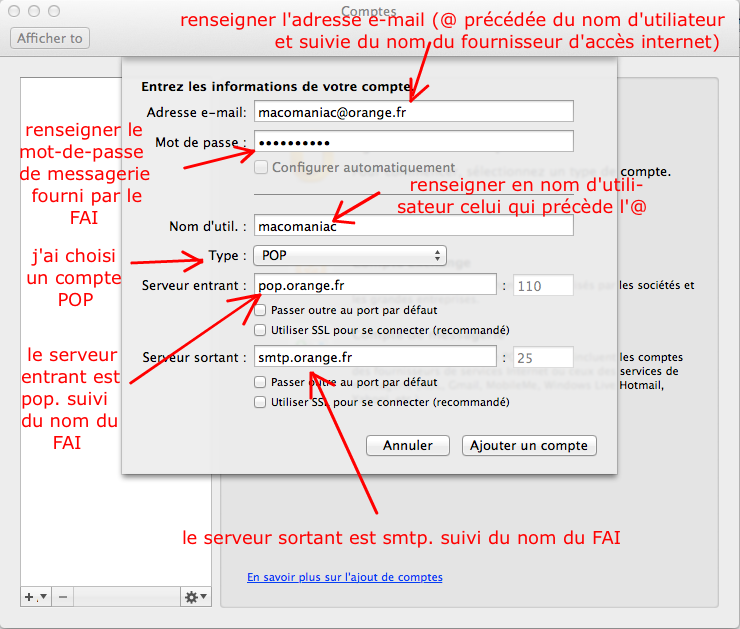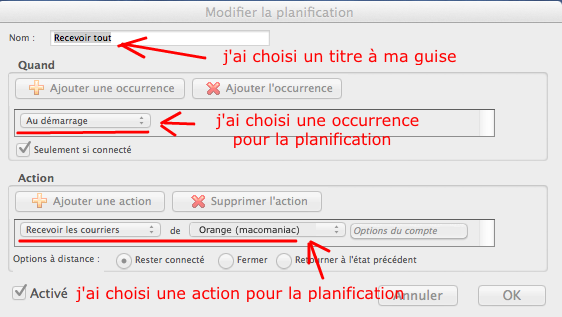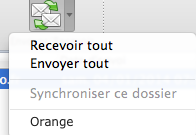Salut
Annejo.
«
Outlook» est le remplaçant du classique «
Entourage» comme logiciel de messagerie dans la suite bureautique : «
Microsoft Office pour Mac 2011». C'est donc cette suite que tu as achetée il y a un an et installée en renseignant la clé d'enregistrement fournie. Cette clé vaut pour la suite toute entière, donc pour chacun des logiciels qu'elle comporte : «
Excel», «
PowerPoint», «
Word» et donc «
Outlook» tout aussi bien, aucun de ces logiciels ne pouvant fonctionner indépendamment des ressources générales de la suite.
Si tu peux lancer «
Word», c'est donc que tu peux lancer «
Outlook», la suite étant installée et enregistrée.
♤
Je suppose donc que, pouvant lancer «
Outlook», tu patauges pour paramétrer ton compte de messagerie de manière à pouvoir recevoir/envoyer des messages?
Une fois qu'«
Outlook» est lancé, dans la barre de menus supérieure tu vas à :
Outils/Comptes/Compte de messagerie, ce qui affiche la fenêtre suivante :
En fait, l'option de configuration automatique cochée, il te suffit de renseigner ton adresse e-mail et le mot-de-passe de messagerie qui lui correspond, pour que le panneau entier soit configuré.
Si tu as rempli correctement ces renseignements, il n'y a pas de raison qu'«
Outlook» ne puisse pas envoyer ou recevoir.
♧
Mais peut-être qu'ayant effectué un paramétrage correct, tu as l'impression que le logiciel ne fait rien (alors qu'il est fin prêt opérationnel)?
Va dans ce cas, dans la barre de menus supérieure d'«
Outlook» à :
Outils/exécuter la planification/Modifier les planifications (les planifications sont des règles d'action récurrentes qui exécutent des tâches définies dans des circonstances définies). Tu dois voir par défaut une planifcation :
Envoyer & recevoir tout', une planification '
Envoyer tout' et une planification '
Vider le dossier éléments supprimés'. Fais un double-clic sur chacune de ces planifications afin d'afficher, et de pouvoir éditer, leurs paramètres (tu peux créer de nouvelles planifications en appuyant sur le bouton
+ en bas à gauche).
Exemples d'édition de planifications :
et
Une fois ces planifications définies, tu as dans la barre d'outils supérieure de tes fenêtres «
Outlook» une icône
Envoyer / Recevoir (logo de 2 enveloppes avec 2 flèches vertes). En cliquant le petit onglet latéral ▾, tu affiches ses options spécifiques qui correspondent aux planifications que tu as pré-définies, comme :
Cliquer l'option voulue force l'action définie par la règle à s'exécuter, même si l'occurrence par défaut est une périodicité temporelle (genre : toutes les 10').
♡